6 bästa sätten att fixa frusen iPhone 6 / 6s
"Det var för nästan ett år sedan när jag använde min iPhone 6, och jag spelade helt enkelt några spel och det bara frös, plötsligt. Jag var ny med iOS-enheter och jag fick bara panik. Jag hade ingen aning om vad jag skulle göra härnäst."
Det var innan jag blev nära bekant medenheten, nu har jag inga problem med att min iPhone 6 fryser. Jag har lärt mig några korrigeringar och jag använder dem bara för att ta hand om min enhet. Dessa korrigeringar diskuteras nedan för din bekvämlighet. Men kom bara ihåg en sak; detta problem kan orsakas av både programvaru- och hårdvaruproblem. Om det är ett mjukvaruproblem kommer du förmodligen att kunna fixa det men om det är ett hårdvaruproblem kommer du inte att kunna göra något.
Del 1: iPhone 6 Screen Frozen, Hur man fixar
Det finns flera sätt att fixa iPhone 6-skärmenfryst men bara om det orsakades av programvarufel. Om det är ett hårdvaruproblem måste du tyvärr ta den felaktiga enheten till närmaste Apple Support Center. Här är några sätt att felsöka:
Sätt 1: Tvinga om iPhone 6 / 6s igen när det är fruset
Om du inte vet hur du fryser upp iPhone 6 kan du försöka tvinga om omstarten av enheten. I olika fall har en kraftstart av iOS-enheten fixat understryksproblemet.
Så här fixar du iPhone 6 skärmfrysning med Force Restart;
Steg 1: Du måste hålla ned strömbrytaren tillsammans med Volym ned-knappen i minst 10 sekunder.
Steg 2: Du måste fortsätta hålla den och du kommer att se uppstartssekvensen igen.

Sätt 2: Använd iTunes för att återställa frusen iPhone 6 / 6s
Ett annat sätt att fixa iPhone 6S frysta skärmen är genomåterställa enheten med iTunes. Men med den här metoden raderas all data från din iPhone 6 eller 6S. Så se till att göra en säkerhetskopia av enheten. Du kan använda iTunes eller iCloud-appen för att göra säkerhetskopian, men om du använder Tenorshare iCareFone kommer du att kunna göra det enkelt och effektivt.
Om iPhone 6s fryser, så här kan du fixa det med iTunes:
Steg 1: Först måste du uppdatera iTunes-appen på din dator.
Steg 2: Starta sedan appen på din dator och anslut sedan iPhone till datorn med en USB-kabel.
Steg 3: Sedan måste du sätta enheten i återställningsläge för att fortsätta.
- Stäng av iPhone. Tryck och håll in hemknappen och strömknapparna tillsammans.
- Fortsätt hålla dem tills du får skärmen "Anslut till iTunes".
Steg 4: Omedelbart, efter det får du ett popup-meddelande från iTunes, som informerar dig om att "iTunes har upptäckt en iPhone i återställningsläge"

Steg 5: Klicka nu på "Återställ" i dialogrutan.

Steg 6: Klicka bara på "Återställ och uppdatera" för att installera ny programvara.
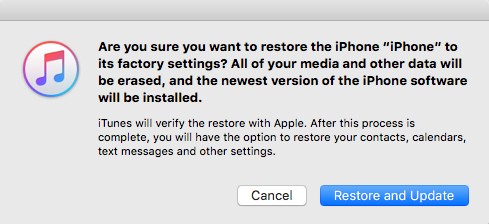
Detta är en mycket effektiv metod för att åtgärda alla större problem med programvaran men den raderar också all data från enheten. Så se till att göra en säkerhetskopia effektivt.
Sätt 3: Unfreeze iPhone 6 / 6s utan att tappa data
Slutligen finns det ett annat sätt att fixa om iPhone 6frusen kan du använda en tredje parts programvara för att frysa upp enheten. En av de stora fördelarna med denna metod är att du kommer att behålla alla dina uppgifter. Programvaran du kommer att använda heter https://www.tenorshare.com/products/reiboot.html och det är ett välkänt iOS-reparationsverktyg.
Steg 1: Ladda ner och installera ReiBoot på din dator. Starta sedan programvaran och anslut den frysta iPhone till datorn. Klicka på "Reparera operativsystem" när enheten har identifierats.

Steg 2: Sedan ser du ett gränssnitt som nedan, klicka på "Start reparation" för att fortsätta om din iOS-enhet inte fungerar korrekt.
Steg 3: Därefter kommer du in i skärmen för nedladdning av firmware. Du kan klicka på "Bläddra" för att ställa in spårvägen för firmware. Klicka sedan på "Hämta" för att börja ladda ner iOS 12-firmwarepaket.

Steg 4: När firmware har laddats ner kan du klicka på "Reparera nu" för att starta återställningsprocessen.
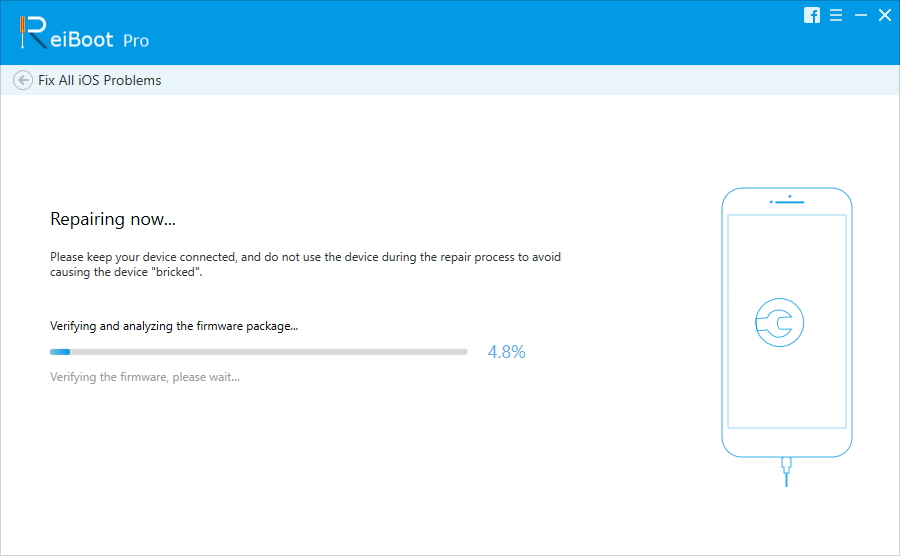
Del 2: iPhone 6-app Frys, hur man fixar
Krossa eller frysa några av dina viktigaiPhone-appar är mycket frustrerande. Men det finns några sätt du kan fixa dem själv. Dessa är mycket enkla förfaranden; vem som helst skulle kunna göra det, läs bara följande detaljer mycket noggrant.
Sätt 1: tvinga avsluta appar
Först måste du avsluta appen som varskapar problemet men om du inte kan göra det kan du avsluta med kraft. Så om appen inte svarar, tvinga bara att avsluta det och starta tillbaka igen;
Steg 1: Klicka på strömbrytaren och vänta på skärmen Slide to Power Off.
Steg 2: Nu, helt enkelt strömbrytaren och tryck sedan på Hem-knappen.
Du har framgångsrikt tvingat avsluta appen / apparna men om du vill starta appen igen trycker du bara på ikonen igen.
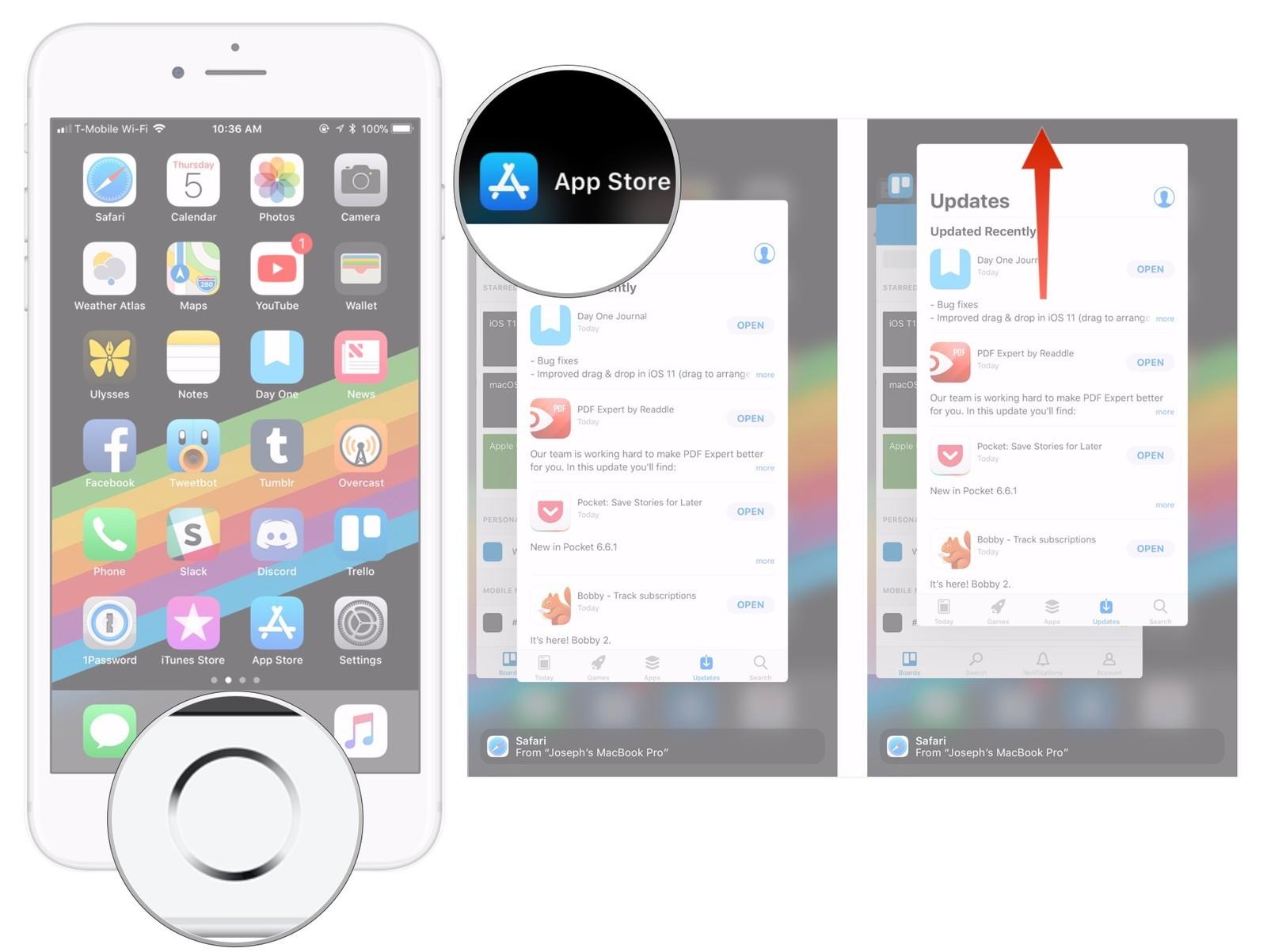
Sätt 2: Starta om iPhone för att fixa frysning av appar
Du kan också starta om iPhone för att fixa den frysta appen. Det är mycket möjligt att när enheten slås på igen kommer problemet att åtgärdas. Det är väldigt lätt att starta om iPhone 6:
Steg 1: Håll strömbrytaren intryckt i högst 3 sekunder.
Steg 2: När reglaget är synligt på skärmen, svep den för att stänga av enheten.
Steg 3: Slå sedan på den igen.
Sätt 3: Uppdatera iOS på iPhone 6 / 6s
Slutligen, om du inte kan fixa den frysta appenvia dessa metoder kan du uppdatera iOS på din iPhone, vilket kan lösa problemet permanent. Under sådana omständigheter kan det bara att uppdatera iOS att fixa en hel del saker, men det finns tre sätt att uppdatera iOS, du kan välja vilken som helst av dem.
Gå till Inställningar -> Allmänt -> Programuppdatering. Kontrollera om det finns en ny programvara, i så fall ladda ner och installera den på din iPhone.

Oavsett om det är din iPhone 6 eller bara en app pådin iPhone 6 behöver du inte bli orolig längre. Det är väldigt frustrerande när en app eller iPhone själv fryss; du kan bara inte göra någonting. Men nu kan du använda lösningarna som nämns ovan för att fixa iOS-enheten , bara om problemet härstammar från systemet. Om det är ett hårdvaruproblem får du kontrollera det i närmaste supportcenter.





![[Full guide] Fix A Frozen Screen iPhone](/images/iphone-fix/full-guide-fix-a-frozen-screen-iphone.jpg)


![[Fullständiga lösningar] Hur man fixar iOS 11/12 Update Frozen på iPhone / iPad](/images/ios-11/full-solutions-how-to-fix-ios-1112-update-frozen-on-iphoneipad.jpg)
